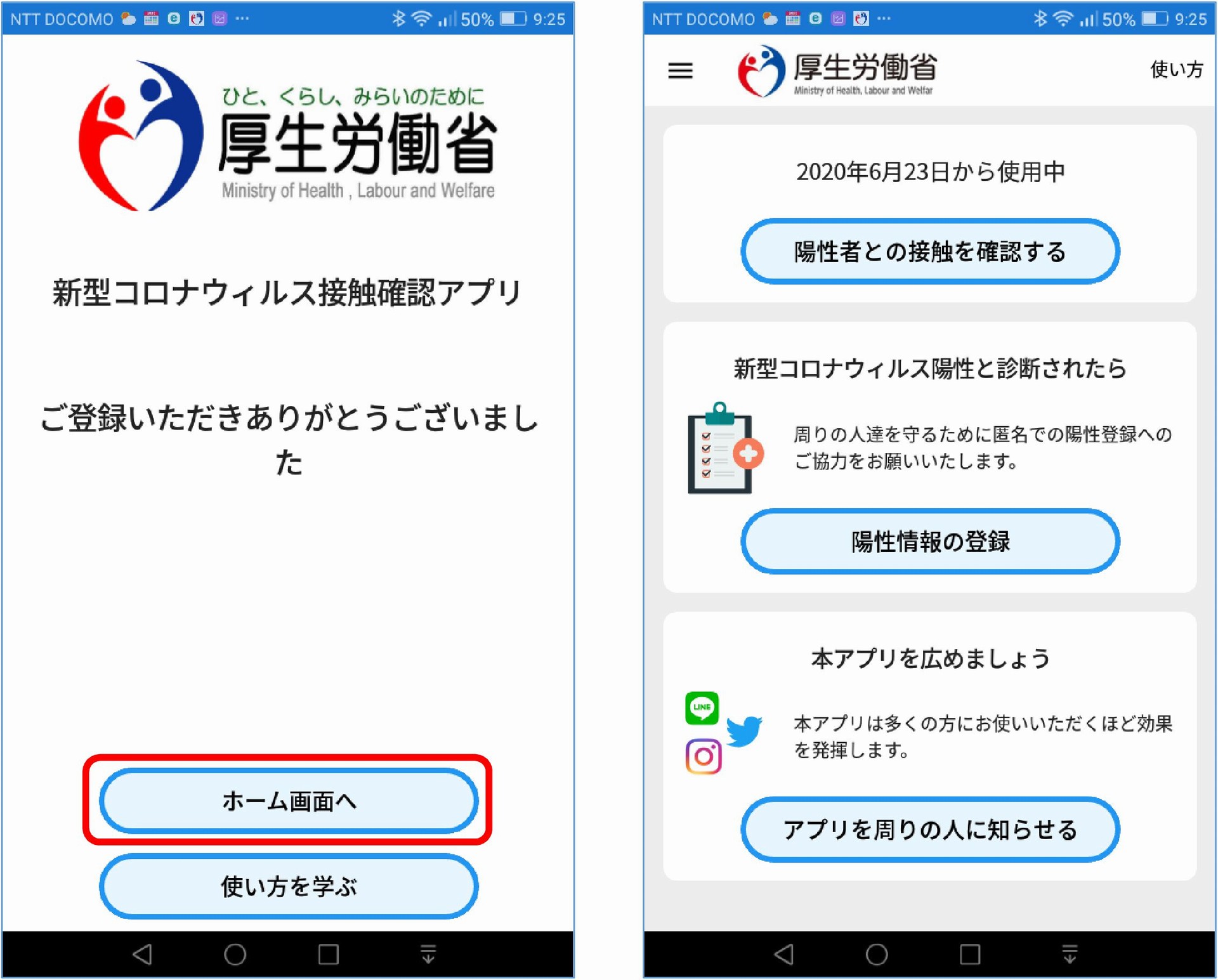わたしはASUS Zenfone3を使っていますので、『新型コロナウイルス接触確認アプリ』のAndroid版をインストールしました。
6/19公開日からインストールしようとしましたが、なぜか5分待っても10分待ってもダウンロードが進まず、昨日(6/23)まではインストールできませんでした。今日(6/24)になってインストールできました。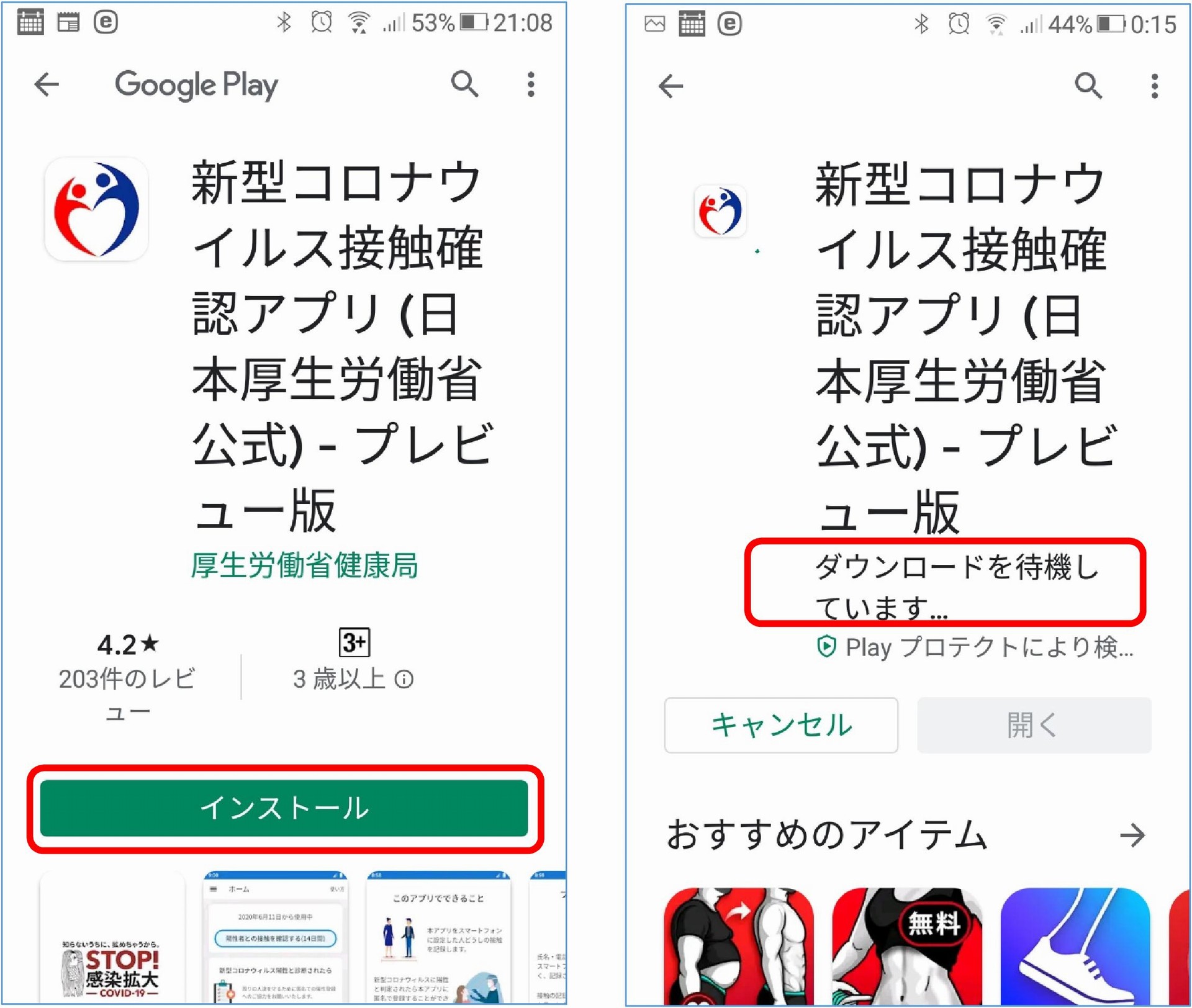
さて、アプリをあまりインストールした経験がない方にとっては、不安な面もあることでしょう。
このアプリをインストールにあたって、事前にどのようにインストールが進むのか確認したい方はご覧ください。
アプリはGoogle Playストアで検索してインストールします。
Playストアを起動して、「コロナウイルス」等のワードで検索するとすぐに見つかると思います。
1.【左】[インストール]をタップすると
2.【右上・中】ダウンロード → インストールと進み、ほどなくインストールが完了します。
3.【右下】[開く]をタップすると起動します。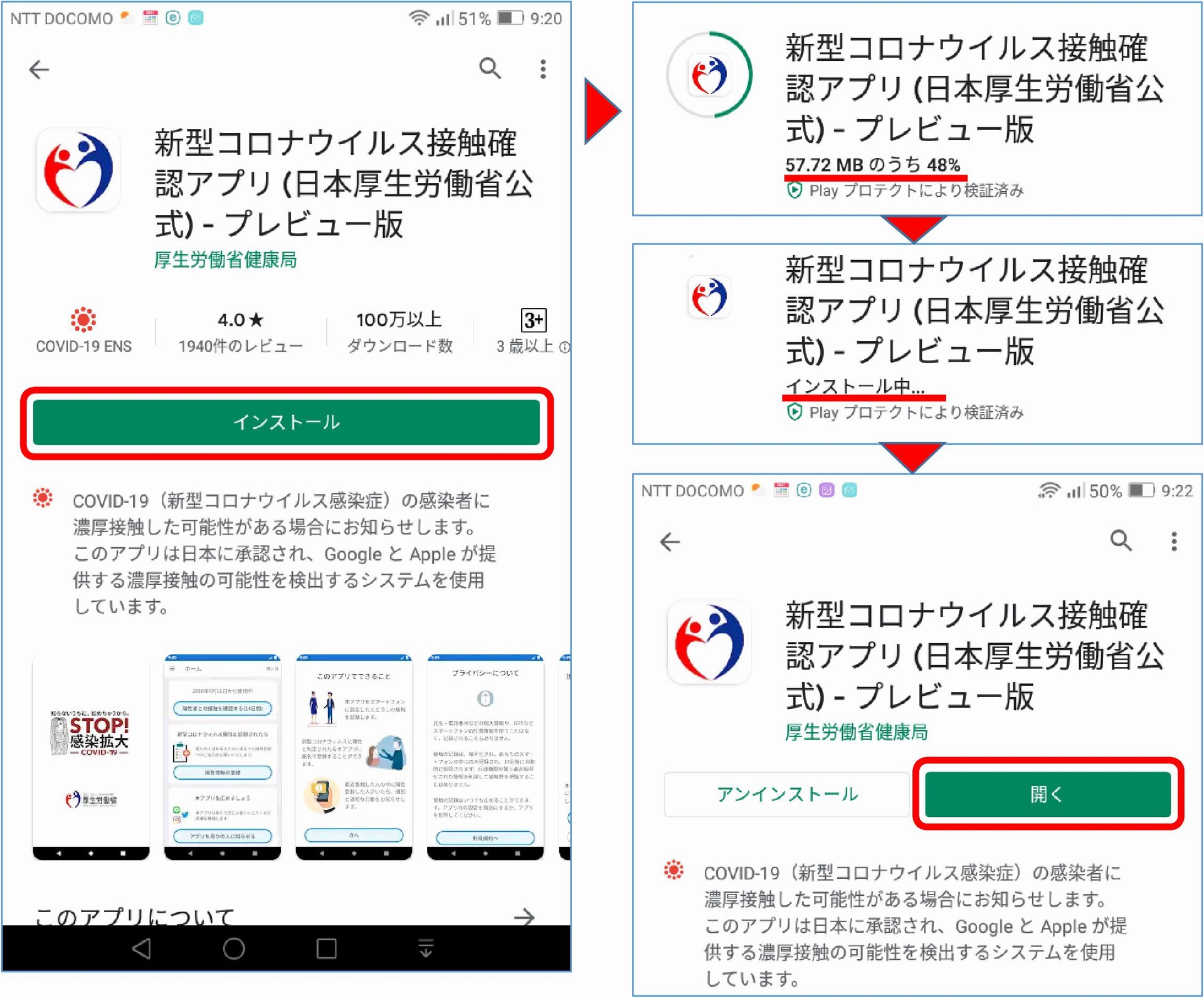
4.【左】起動中はこの画面が表示されます。
5.【右】初回起動時は、続いてアプリの説明、[次へ]をタップして進みます。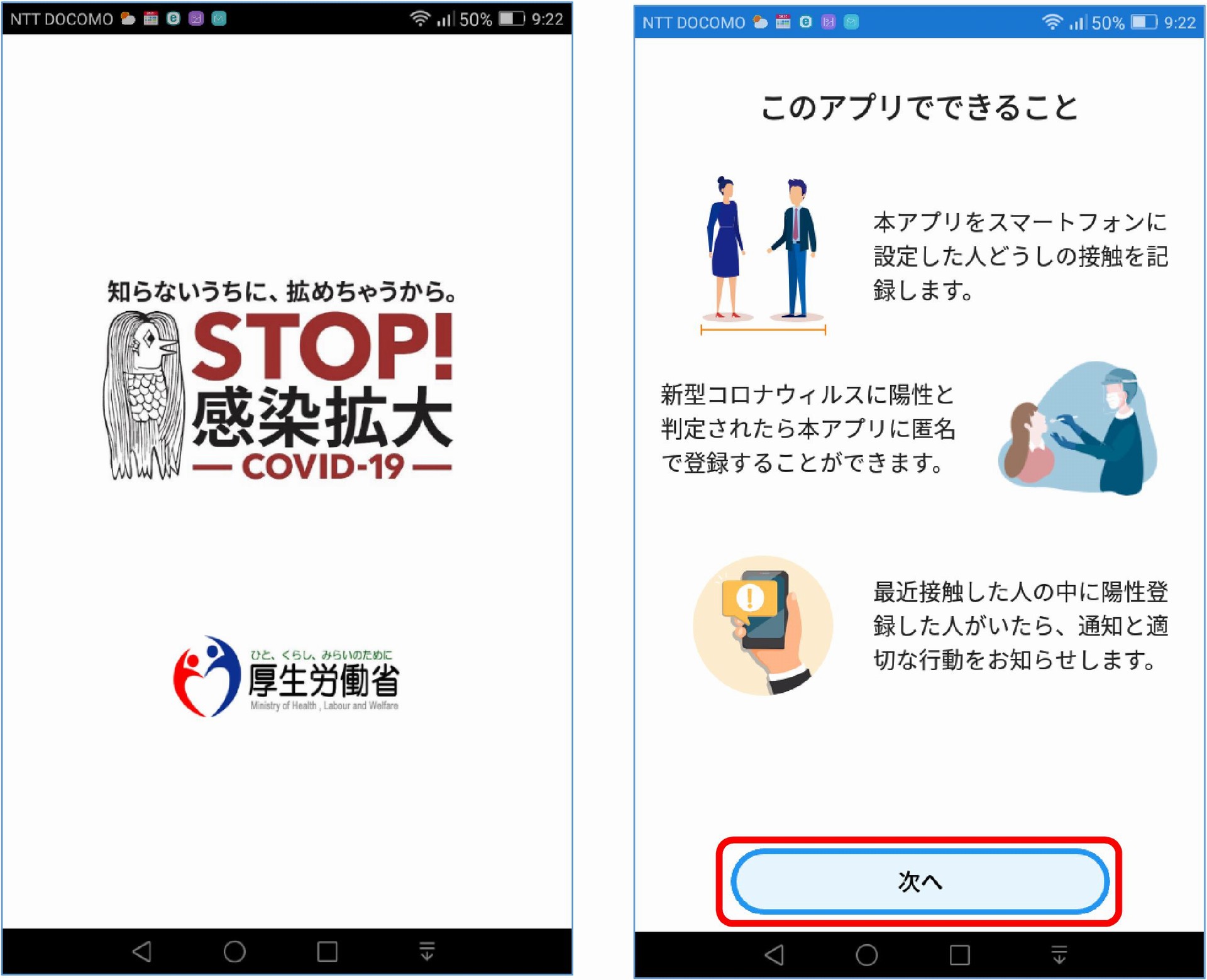
6.【左】「プライバシーについて」は[利用規約へ]をタップ
7.【右】「利用規約」も[規約に同意して次へ]をタップ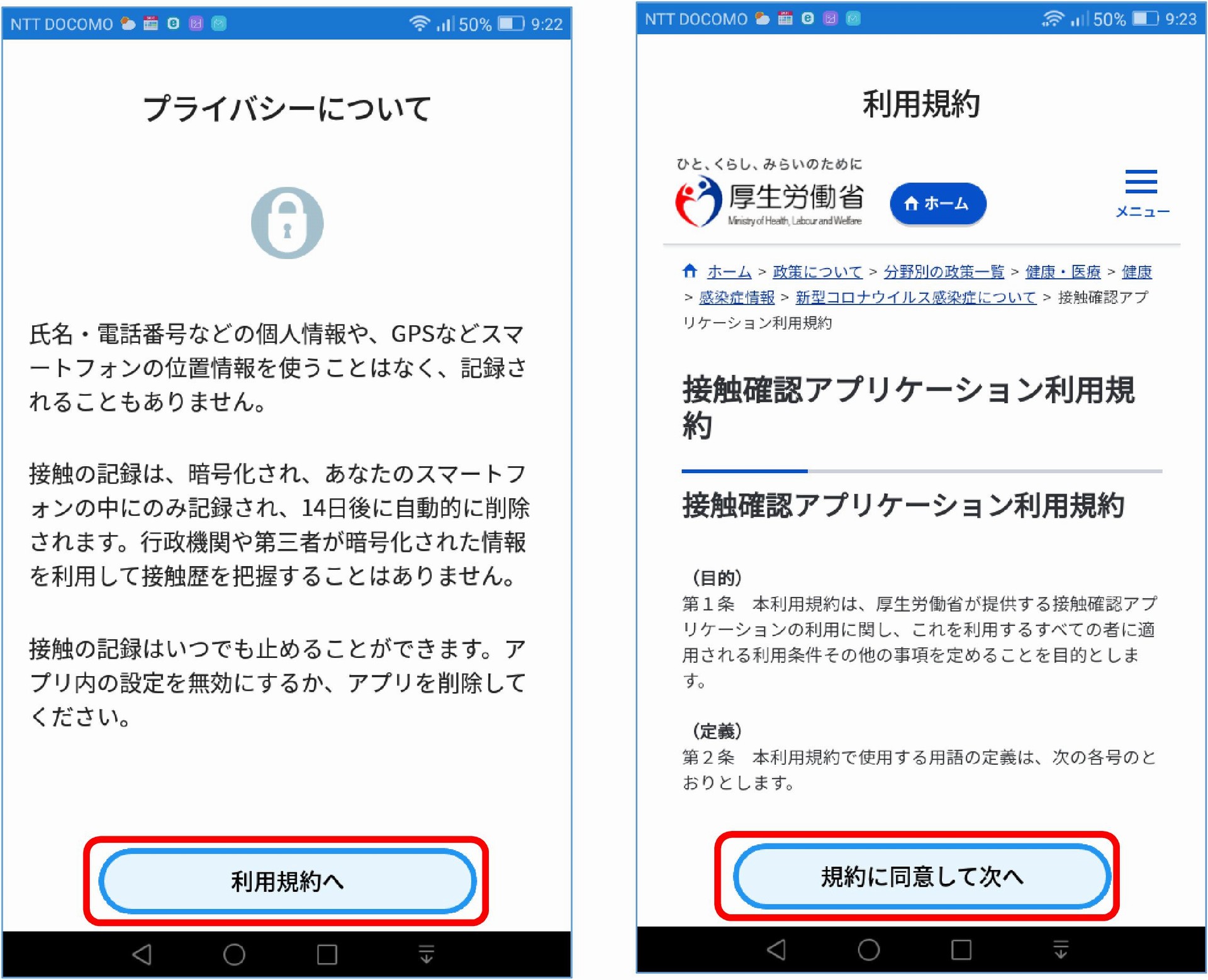
8.【左】「プライバシーポリシー」は[同意する]をタップ
9.【右】Bluetoothが無効になっていると有効にするように促される。[有効にする]をタップ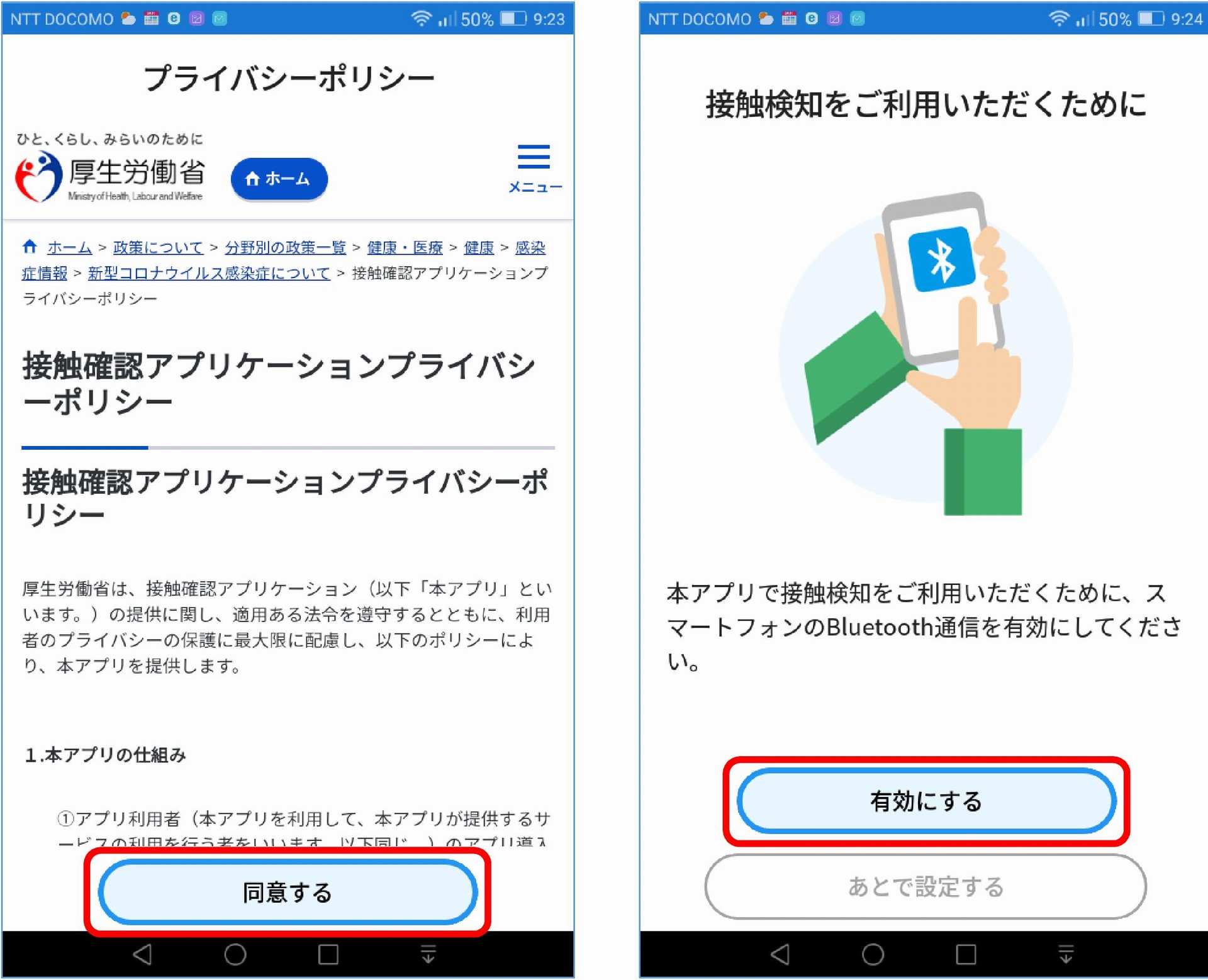
10.【左】通知をオンにするように促されます。「ONにする」をタップ
11.【右】アプリのプッシュ通知設定をONにします。[有効にする]をタップ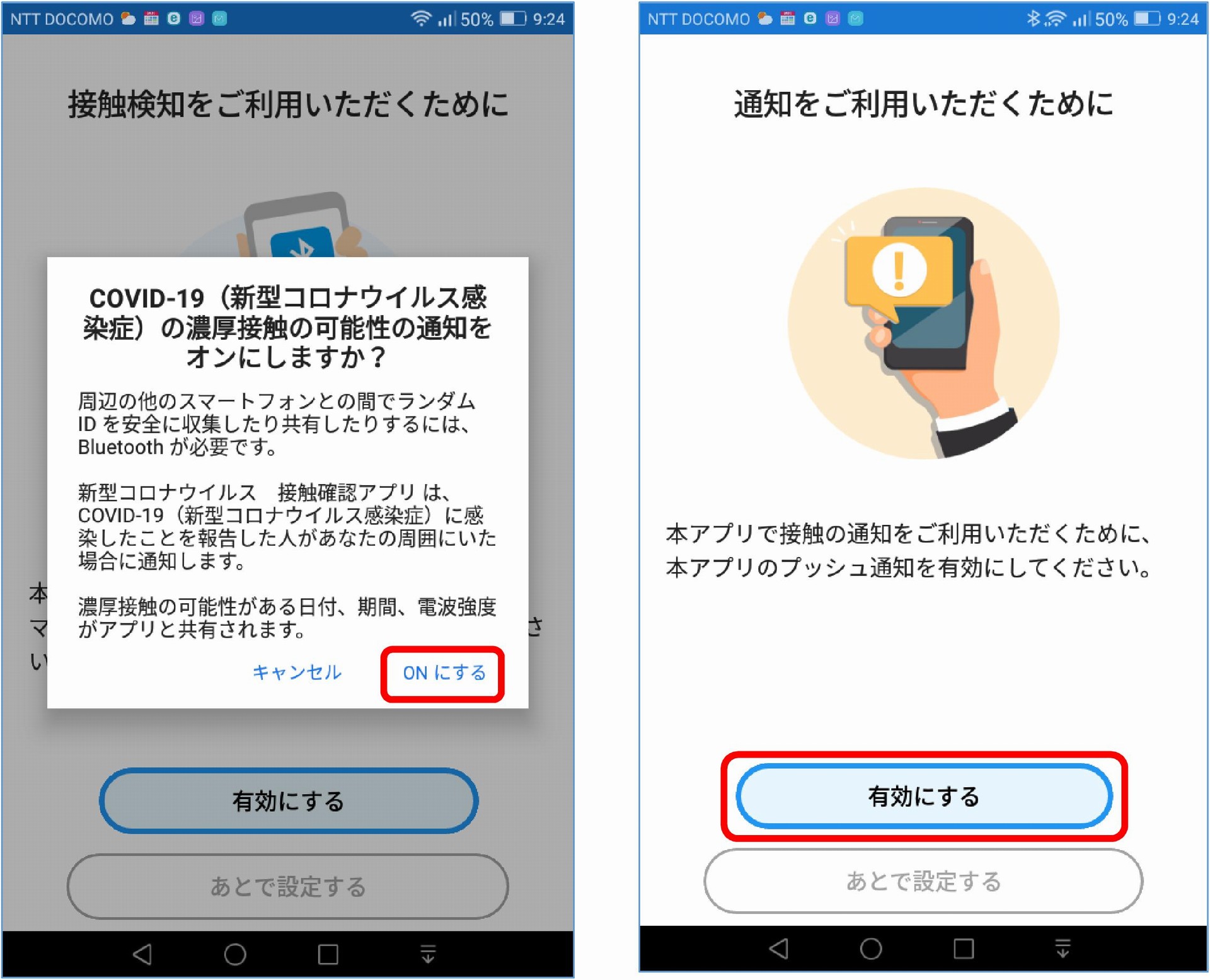
12.【左】スマホとアプリの設定が完了。[ホーム画面へ]をタップすると、通常このアプリを開いたときの画面が出ます。
13.【右】以後このアプリを開くとこの画面が出ます。